本教材用到的素材比较多,很多素材色调都是非常鲜丽的。符合潮流设计的用色。尤其是人物部分的处理,作者刻意用了很多色彩叠加,能更好的表现人物的个性。
最终效果 
1、用多变套索工具裁出歌手,用于我们的设计。 
 #p# 2、打开背景图,将歌手拖入,调整大小。
#p# 2、打开背景图,将歌手拖入,调整大小。 

3、复制歌手图层(ctrl+j)。  #p# 4、在复制歌手的图层:图像-调整-色相/饱和度(ctrl+u),参数设置如下图所示。
#p# 4、在复制歌手的图层:图像-调整-色相/饱和度(ctrl+u),参数设置如下图所示。 
5、稍微移动歌手图层,露出一条白边,制作出矢量图片的效果。 
6、打开下图所示的纹理素材,添加纹理图。 
 #p# 7、纹理图层模式为滤色。
#p# 7、纹理图层模式为滤色。 
8、选择100像素的柔角橡皮擦。 
9、擦去一些白色的部分,留下图案。 
10、复制修整好的纹理图。  #p# 11、编辑-变换-水平翻转。
#p# 11、编辑-变换-水平翻转。 
12、添加装饰器材,用套索工具裁出音箱。 
13、编辑-自由变换(ctrl+t),调整音箱大小。 
14、装饰器材图层模式为叠加。  #p# 15、复制装饰器材图层。
#p# 15、复制装饰器材图层。 
16、用套索工具裁出录音机,制作步骤与音箱相同。 

17、新建一个层(ctrl+shift+n)  #p# 18、用笔刷工具涂上你喜欢的颜色,我的颜色如下图:
#p# 18、用笔刷工具涂上你喜欢的颜色,我的颜色如下图: 
19、颜色图层模式为叠加: 
20、在同一颜色图层上,涂上不同的颜色,我的颜色如下图: 
21、编辑-合并图层(ctrl+e)  #p# 22、复制合并图层。
#p# 22、复制合并图层。 
23、滤镜-模糊-高斯模糊。 
24、半径4.0像素。 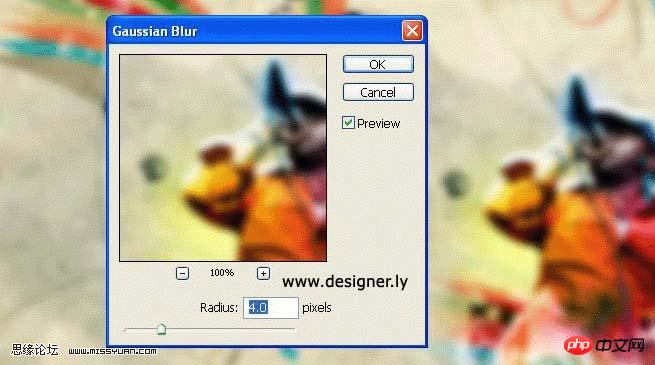
25、图层模式为叠加,最后效果如下图。 


每个人都需要一台速度更快、更稳定的 PC。随着时间的推移,垃圾文件、旧注册表数据和不必要的后台进程会占用资源并降低性能。幸运的是,许多工具可以让 Windows 保持平稳运行。




Copyright 2014-2025 https://www.php.cn/ All Rights Reserved | php.cn | 湘ICP备2023035733号